Thunderbird+Gmail::IMAP...
3.0のリリースが迫るこの時期になんだけど。
eml形式を読み込むプラグインが便利だったので乗り換え。 これでARENAやShurikenやSesnaのバックアップで四散しているのを統合。 うまくいくといいんだけどね。
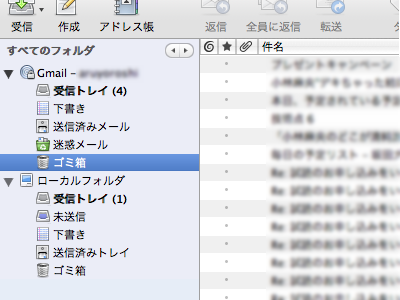
GmailのIMAPとして既にいろいろいじる必要があるみたい。 さらに私はちょっと特殊事情の変速設定なので備忘録メモ。
なにはともあれ、GmailのアカウントをIMAPで設定。 MacOS XのMail.appと違って少々クセがあるのでそのへんなぞ。
まずはGmail側の設定。
- 設定 > メール転送とPOP/IMAP > IMAP アクセス をONに。
- 設定 > Labs > IMAP拡張モード をONに。
- 設定 > ラベル で「すべてのメール」を非表示に。
Mail.appでもそうだったけど、蓄積メールが50,000通を超えたあたりからIMAPでは同期の処理で既にツラい。非表示にしておけば同期されないのでかなり改善する。まあ、私はG4/1.2GHzだからかもだけど。 スターお好みで。 私は非表示だけど。
私の場合、ラベルは諦めて全部受信トレイに。 Gmailはフォルダがラベルになるので受信トレイ下にはフォルダを作れないで、ラベルはトップレベルにならんでいるような。 下書きやら送信済みやらの属性フォルダは[Gmail]というパスの元に並んで、私にしてみればMail.appに比べるとなんだかスマートじゃない。 Thunderbirdでも他のPOP/ローカルと同じ並びでいたいんだけどなあ。
というわけで、つぎにThunderbirdの設定。
- アカウント作成は当たり前だけどIMAPを選択。
- サーバ名やポート番号はGmailのヘルプを参照。
- 意外にもTLSには対応していないっぽいのでSSLをチョイス。
- アカウントを作ったら細かい設定。ツール > アカウント設定... > サーバ設定 > 詳細... > IMAPサーバディレクトリ に [Gmail] と記入。これは、Mail.appにあったIMAP接頭句に相当。
- コピー、下書き、迷惑メールの移動先をその他にして選択し直す。しかし、ゴミ箱は特殊らしく別の設定が必要とか。Windowsはツール > オプション、Mac OS Xば環境設定... から高度な設定の設定エディタボタンをポチッと。
- フィルタに mail.server.server と入力して今回IMAPを設定した項目を探し、フィルタ語句に続く番号を覚えておく。
- 適当な行でCTRL+クリックが右クリック。
- 新規作成 > 文字列 と選択し、設定名「mail.server.server(IMAP設定の番号).trash_folder_name」、値「ゴミ箱」として設定を作成。他所では「[Gmail]/ゴミ箱」とするところが多いけど、それは前述のラベルを活かすために接頭句を使わない場合で、ラベルを棄てて検索に賭ける私は「ゴミ箱」とだけ。
- 最後の仕上げの前にいったんここでThunderbirdを終了。
- ブラウザからGmailにアクセスして[Gmail]/Trashを削除。
- Thunderbirdを再起動。
これで完了。
Mail.appみたいに接頭句だけちゃんとしていれば単にゴミ箱の設定だけの問題というふうにみえるけど、ちゃんと全部設定しておかないとGmailにThunderbirdが[Gmail]/ゴミ箱/Junkというラベルを作ってしまうんで厄介。
Thunderbirdから見えないだけっぽいので気にしない人には問題ないかもだけど、私は無駄なラベルが残っているのが気持ち悪いと思うのでこうしてる。